Blokovanie automaticky otváraných okien v prehliadači Opera
Samozrejme, pop-up okná, ktoré sa objavujú na niektorých internetových zdrojoch, znepokojujú väčšinu používateľov. Zvlášť nepríjemné, ak sú tieto pop-up okna otvorene reklamné. Našťastie je teraz veľa nástrojov na blokovanie takýchto nežiaducich prvkov. Poďme sa dozvedieť, ako zablokovať pop-up okná v prehliadači Opera.
obsah
Zablokovanie so zabudovanými nástrojmi prehliadača
Po prvé, pozrime sa na to, ako zablokovať kontextové okná pomocou vstavaných nástrojov prehliadača Opera, pretože to je najjednoduchšia možnosť.
Faktom je, že blokovanie pop-up okien v službe Opera je štandardne povolené. Toto je prvý prehliadač na implementáciu tejto technológie bez použitia nástrojov tretích strán. Ak chcete zobraziť stav tejto funkcie, zakázať ju alebo ju povoliť, ak bola skôr vypnutá, musíte prejsť na nastavenia prehliadača. Otvorte hlavnú ponuku opery a prejdite na príslušnú položku.
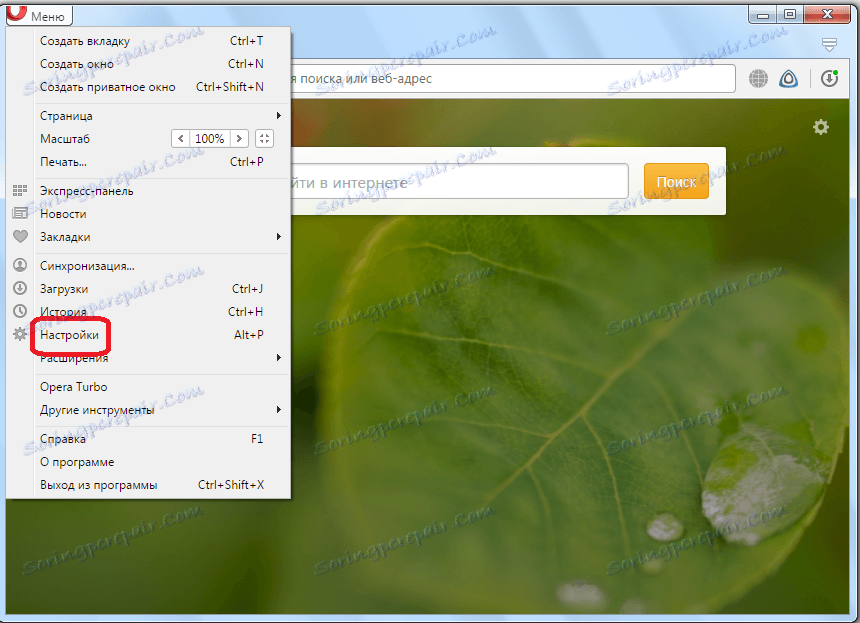
Keď sa dostanete do správcu nastavení prehliadača, prejdite na sekciu "Webové stránky". Môžete to urobiť pomocou navigačného menu pre konfiguráciu, ktoré sa nachádza na ľavej strane okna.
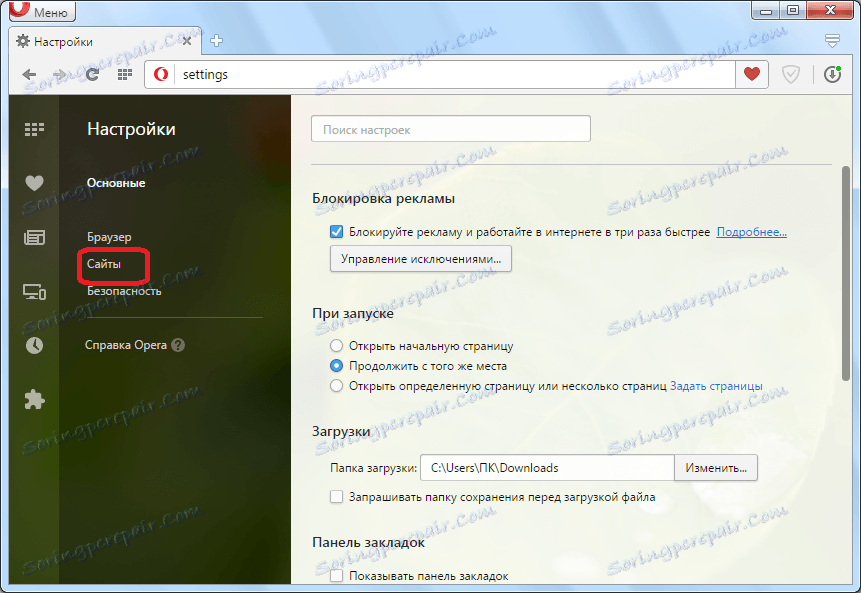
V otvorenej sekcii hľadáme blok nastavenia "Pop-up okna". Ako vidíte, prepínač je predvolene nastavený v režime zámku okna. Ak chcete povoliť vyskakovacie okná, musíte ho prepnúť do režimu "Zobraziť vyskakovacie okná".
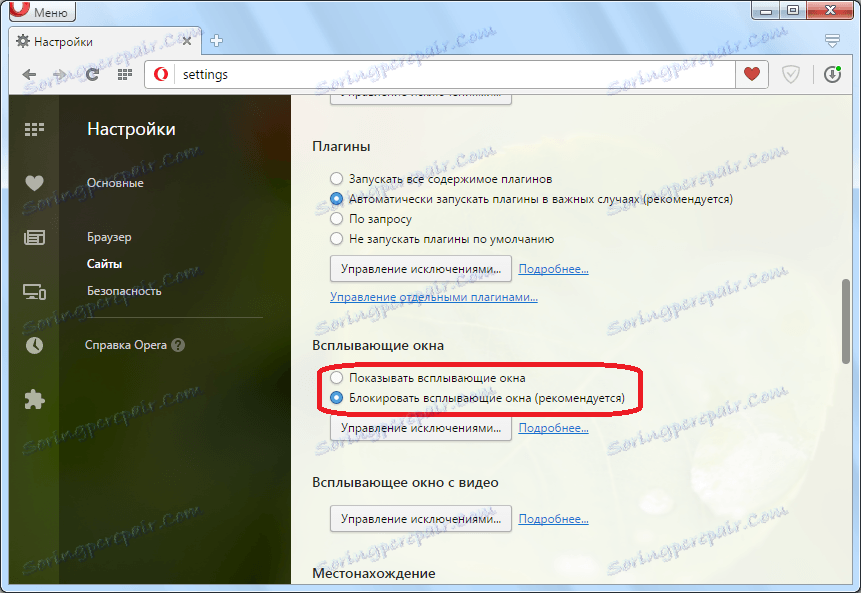
Okrem toho môžete vytvoriť zoznam výnimiek zo stránok, kde sa poloha spínača nezobrazí. Ak to chcete urobiť, kliknite na tlačidlo "Spravovať výnimky".
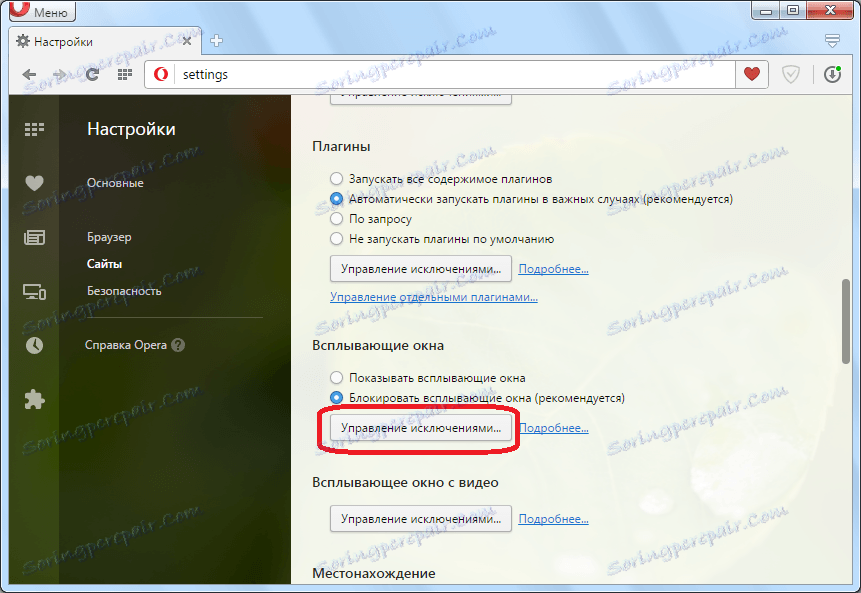
Otvára sa okno pred nami. Tu môžete pridať adresy stránok alebo ich šablóny a pomocou stĺpca "Správanie" povoliť alebo zablokovať zobrazovanie vyskakovacích okien bez ohľadu na to, či je ich zobrazovanie povolené v globálnych nastaveniach, o ktorých sme hovorili vyššie.
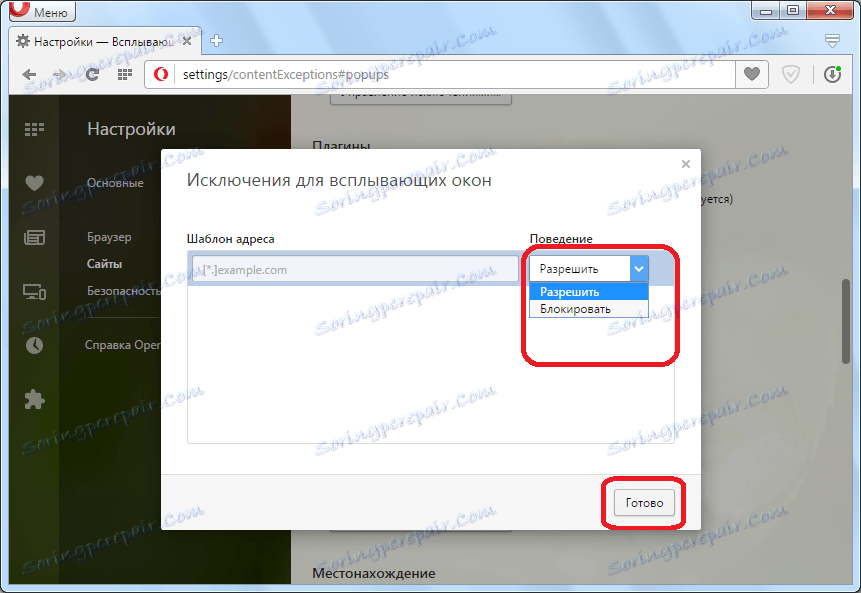
Okrem toho možno vykonať podobnú akciu s vyskakovacími oknami s videom. Ak to chcete urobiť, kliknite na tlačidlo "Spravovať výnimky" v príslušnom bloku nastavení, ktorý sa nachádza tesne pod blokom "Pop-ups".

Blokovanie pomocou rozšírení
Napriek tomu, že prehliadač poskytuje vo všeobecnosti takmer kompletnú sadu nástrojov na správu vyskakovacích okien, niektorí používatelia radšej používajú rozšírenia tretích strán na uzamknutie. Je to však opodstatnené, pretože takéto doplnky blokujú nielen vyskakovacie okná, ale aj reklamné materiály iného charakteru.
Adblock
Pravdepodobne najobľúbenejšie rozšírenie pre blokovanie reklám a vyskakovacích okien v službe Opera je AdBlock. Šikovne odstráni nežiaduci obsah z webových stránok, čím ušetrí čas na sťahovanie stránok, návštevnosť a nervy užívateľov.
V predvolenom nastavení služba AdBlock zablokuje všetky kontextové okná, ale môžete ich vyriešiť na samostatných stránkach alebo stránkach jednoducho kliknutím na loga rozšírenia na paneli nástrojov Opera. Ďalej z zobrazenej ponuky stačí vybrať akciu, ktorú budete vykonávať (zakázanie práce doplnku na samostatnej stránke alebo doméne).
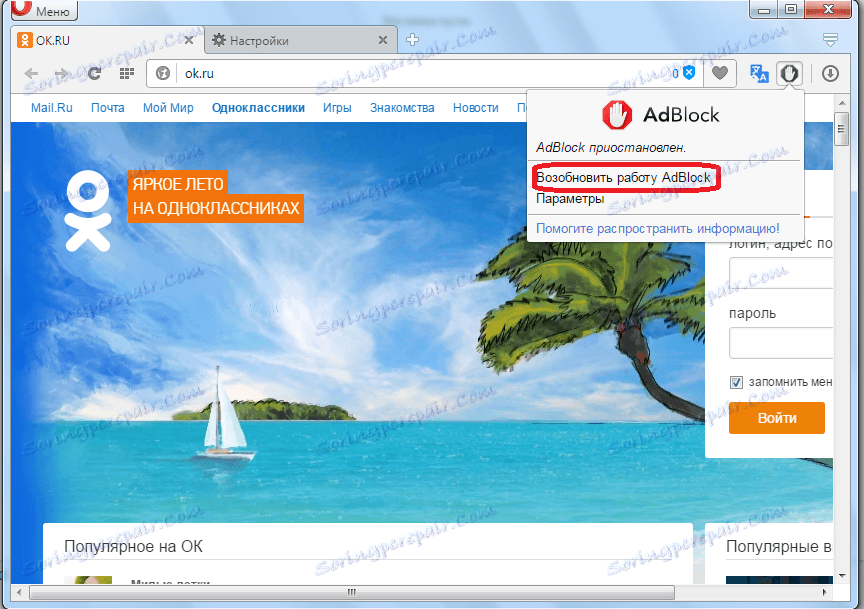
AdGuard
Rozšírenie Adguard má viac funkcií ako AdBlock, hoci je pravdepodobne o niečo menej populárny. Doplnok môže blokovať nielen reklamu, ale aj widgety populárnych sociálnych sietí. Čo sa týka zablokovania pop-upov, Adguard tiež robí výbornú úlohu v tejto úlohe.
Rovnako ako AdBlock, Adguard má možnosť zakázať funkciu blokovania na konkrétnych miestach.
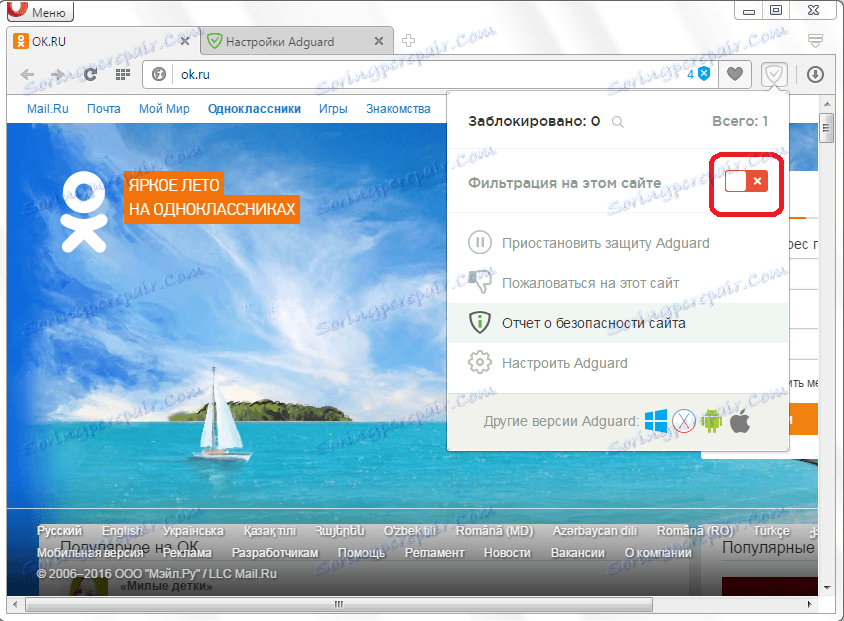
Ako vidíte, na zablokovanie vyskakovacích okien vo väčšine prípadov sú dostatočné a zabudované nástroje prehliadača Opera. Ale mnohí používatelia paralelne dávajú prednosť inštalácii rozšírení tretích strán, ktoré poskytujú komplexnú ochranu a chránia ich nielen pred vyskakovacími oknami, ale aj z reklamy vo všeobecnosti.